Cómo borrar o eliminar todos los mensajes archivados de Facebook desde mi Móvil o PC
Facebook es sin ninguna duda una de las principales redes sociales del mundo, bien es cierto que existen otras como Instagram que parecen estar más de moda en estos días, pero no podemos olvidarnos que sigue siendo la que más usuarios tiene.
A través de esta plataforma Facebook Messenger, puedes enviar y recibir mensajes de otras personas y que por supuesto van quedando almacenados en la bandeja de entrada de mensajes de la misma. Ahora bien, puede que en algún punto quieras borrar o eliminar los mensajes que tus amigos te hayan enviado de forma privada.
En este sentido, no queremos dejar de mencionar uno de los principales tutoriales acerca de esta red social, que tiene que ver no solo con borrar los mensajes de Facebook enviados por error, sino más bien con borrar los mensajes archivados en esta plataforma.
Lo cierto es que son muchos los usuarios que desean eliminar los mensajes archivados que tienen en sus cuentas de Facebook para de esta manera ya no encontrarlos allí siempre que abran este apartado.

¿Cómo eliminar mensajes archivados en Facebook desde el celular?
Bien, vamos a comenzar entonces con el paso a paso para eliminar los mensajes archivados desde un smartphone:
- Primero que nada selecciona tu navegador preferido, sea Chrome, Safari, o cualquier otro
- Luego entra a https://www.messenger.com/, la web oficial de este servicio
- Entra a tu cuenta colocando tu información de correo electrónico o número telefónico y tu contraseña y luego dale a Iniciar sesión
- Cuando estés en tu cuenta, ve a la pestaña Mensajes, y luego a Solicitudes de amistad y a Notificaciones
- Selecciona Ver todos los mensajes, al final de Mensajes
- A continuación pulsa en Ver mensajes archivados
- Selecciona algún mensaje archivado en particular, para poder eliminarlo
- Tienes que seleccionar la flecha que se encuentra en el extremo superior derecho del interfaz de mensajes
- En ese momento selecciona la opción Eliminar
- De nuevo Eliminar en la siguiente página para confirmar que quieres hacer esto
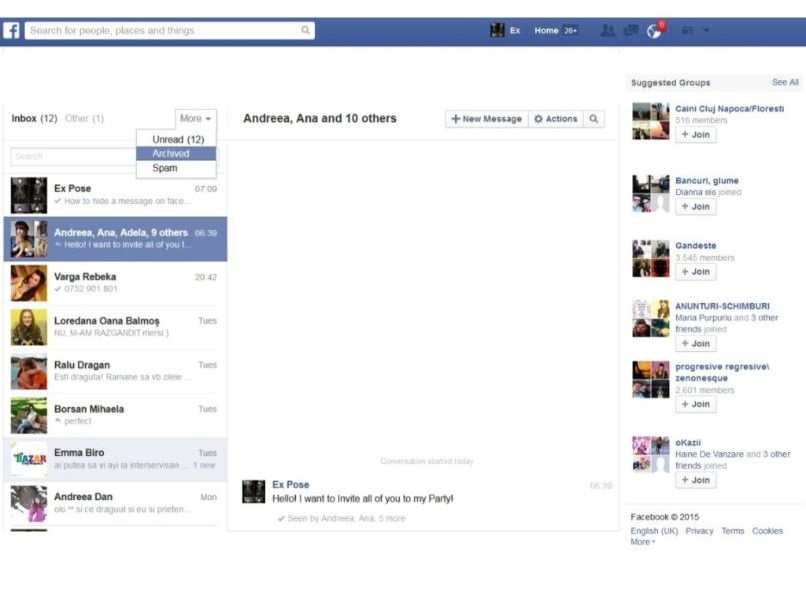
Eliminar mensajes de Facebook archivados desde una PC
Por otro lado, también tenemos la posibilidad de realizar el proceso de eliminación de mensajes archivados en Facebook desde una PC con este procedimiento:
- Primero que nada selecciona tu navegador preferido, sea Chrome, Safari, o cualquier otro
- Luego entra a https://www.messenger.com/, la web oficial de este servicio
- Entra a tu cuenta colocando tu información de correo electrónico o número telefónico y tu contraseña y luego dale a Iniciar sesión
- Cuando estés en tu cuenta, ve a la pestaña Mensajes, y luego a Solicitudes de amistad y a Notificaciones
- Selecciona Ver todos los mensajes, al final de Mensajes
- A continuación pulsa en Ver mensajes archivados
- Selecciona algún mensaje archivado en particular, para poder eliminarlo
- Tienes que seleccionar la flecha que se encuentra en el extremo superior derecho del interfaz de mensajes
- En ese momento selecciona la opción Eliminar
- De nuevo Eliminar en la siguiente página para confirmar que quieres hacer esto
Como puedes ver, el procedimiento es sumamente semejante al que vamos a desarrollar en el caso de los navegadores en dispositivos móviles, dado que en ambos casos estaremos utilizando estos programas intermedios.
Bien, existen algunas cuestiones que deberás tener en cuenta en este tipo de casos, como por ejemplo que estos mensajes archivados que eliminas no se borrarán de la Bandeja de entrada de la persona que estuviera chateando contigo.
Esto quiere decir que incluso cuando te tomes la molestia de eliminar los mensajes archivados de tu cuenta, eso no necesariamente indica que no quedará registro de ellos, sino que por el contrario puede quedar en otros dispositivos.
En segundo lugar, siempre ten en cuenta que no se puede eliminar mensajes archivados desde la aplicación de Facebook Messenger en el móvil, sino que tendremos que hacerlo siempre desde la web oficial, ya sea en un teléfono o un ordenador.
Finalmente, ten en cuenta que es posible recuperar mensajes archivados en Facebook a menos que los elimines completamente, por lo que si realizas este tutorial, entonces ya no tendrás modo de volver a acceder a ellos.
¿Has podido eliminar los mensajes archivados en Facebook?
